
下載app免費領取會員


在建筑施工、機械制造等領域,每次拿到一堆 CAD 圖紙,測量各類迂回管線數據都是讓人頭疼的任務。以往,我們只能對著一張張圖紙手動測量,不僅花費大量時間,長時間操作還容易產生視覺疲勞,導致測量結果出現偏差。現在,CAD 快速看圖重磅推出 “批量測量” 功能,徹底改變這一局面,讓測量工作變得又快又準!
這個功能到底有多厲害?它能支持同時對多個圖形對象進行批量測量,測量建筑平面圖里的房間尺寸、機械零件圖的輪廓長度,都能一鍵生成測量結果。用 “批量測量” 功能,短短幾分鐘就能完成以往需要數小時的工作,效率直接飆升數倍!
接下來,手把手帶你玩轉 “批量測量” 功能!
一、準備工作
想要體驗 “批量測量” 功能的高效便捷,首先要確保你安裝了最新版的 CAD 快速看圖軟件。還沒安裝的小伙伴,點擊官網鏈接,即可快速下載正版軟件,安裝過程簡單,輕松開啟測量新體驗!
二、圖文教程
1. 找到批量測量入口
①首先打開我們需要批量測量的cad圖紙,上方目錄欄里面點擊會員—批量測量。
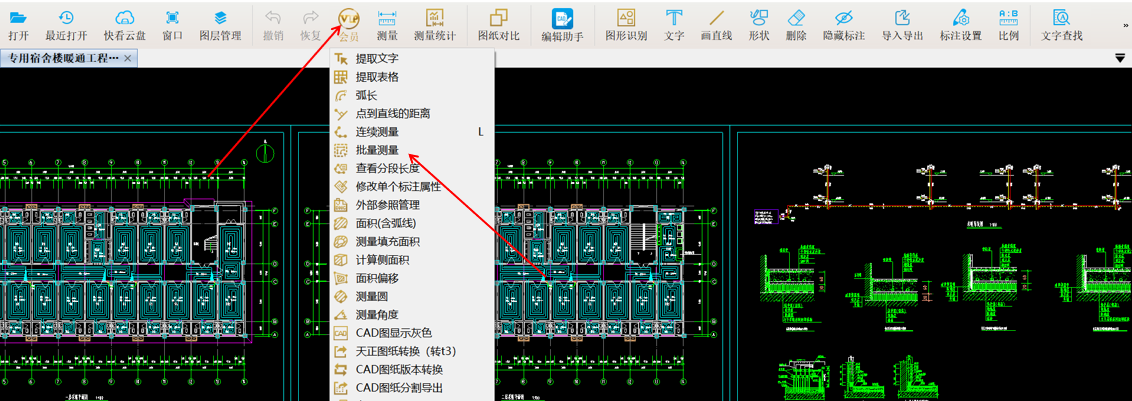
②同樣在上方目錄欄,點擊測量按鈕----批量測量。
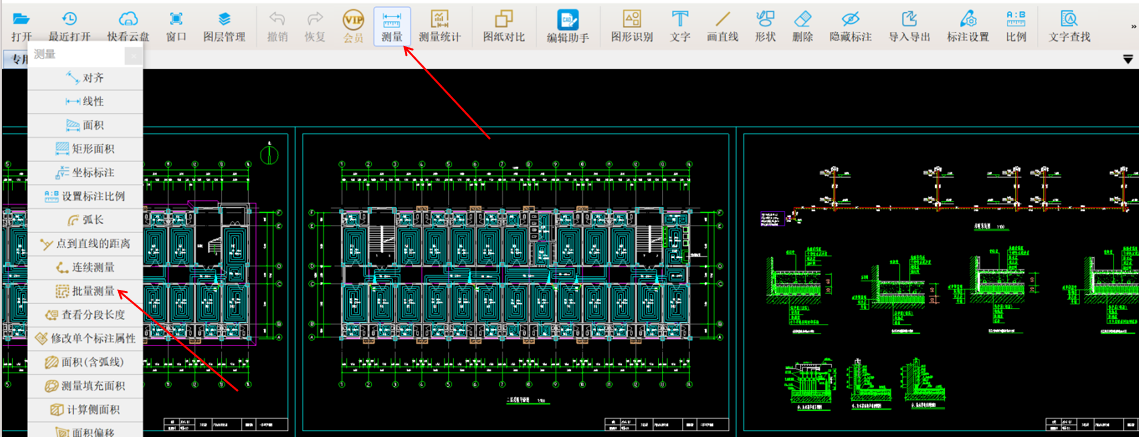
這兩個位置均可以找到批量測量功能,打開 CAD 快速看圖軟件,進入主界面后,在上方菜單欄中,你能輕松找到【批量測量】按鈕 ,簡潔明了的圖標設計,一眼就能鎖定,點擊它即可進入批量測量操作界面。
2. 具體操作步驟
以某建筑的地暖管線為例介紹批量測量功能的具體操作(本示例圖紙藍色為地暖管線圖層)
①點擊【批量測量】后,會彈出選擇窗口,顯現回字形鼠標進行線段單選測量長度
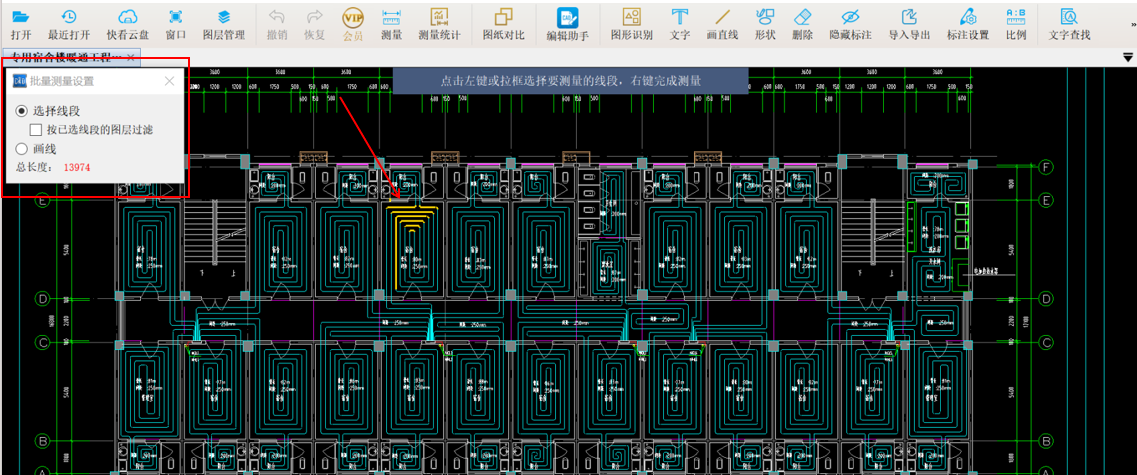
②點擊選擇彈窗里的“按已選線段的圖層進行過濾”,顯現十字形鼠標進行拉框選取對應圖層線段測量長度。
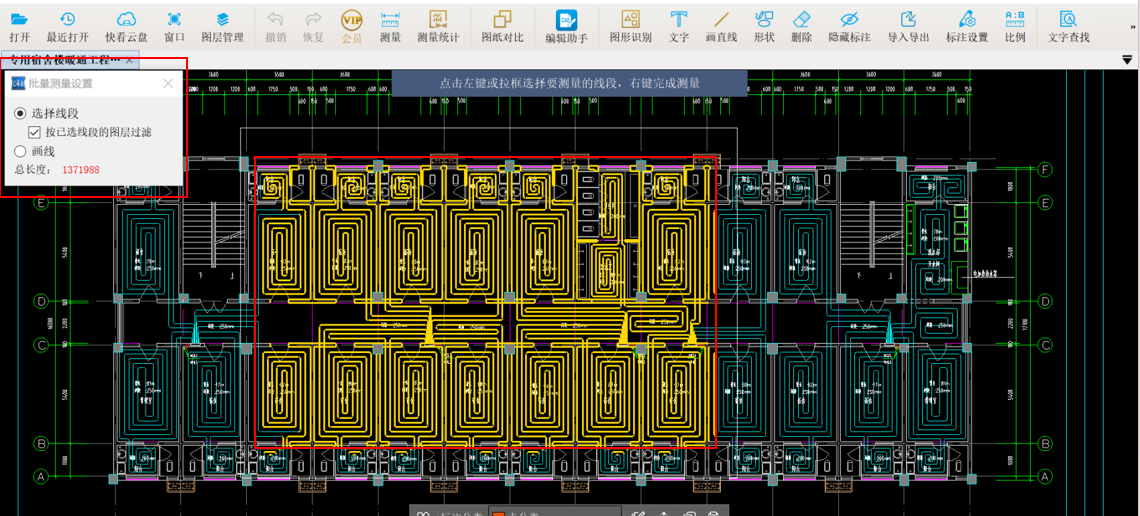
③進行線段選取后,若存在補充測量情況(原圖紙未對兩點進行連接,但實際需要測量長度),點擊選擇窗口中的“畫線”按鈕,可直接使用畫線功能進行兩點間的連線,畫線長度直接加入測量中(如下圖紅色線段)。
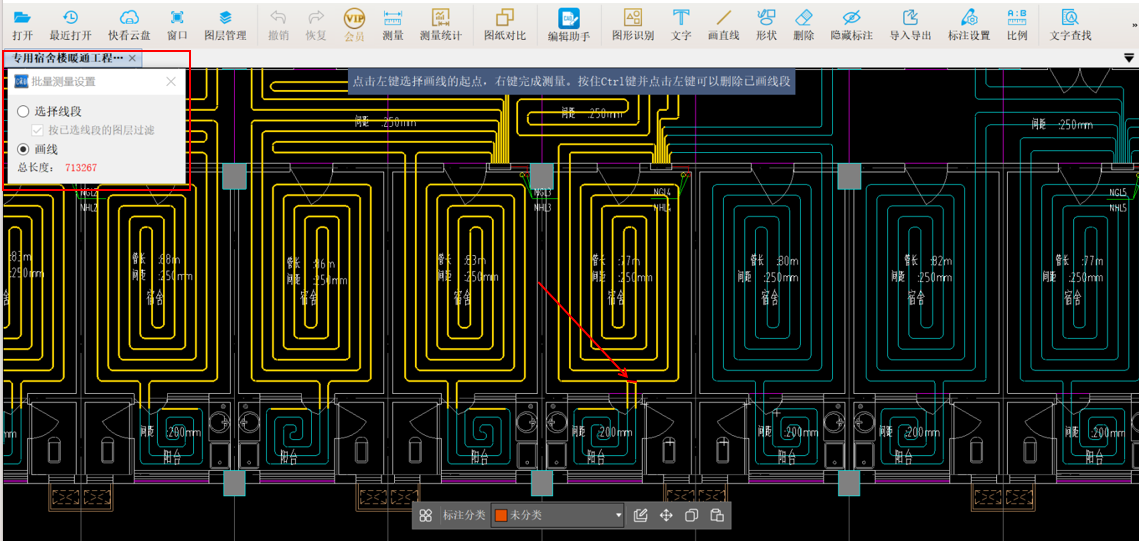
④若畫線起點捕捉錯誤按空格重新選取;若取消已畫線按Ctrl點擊直線可取消。
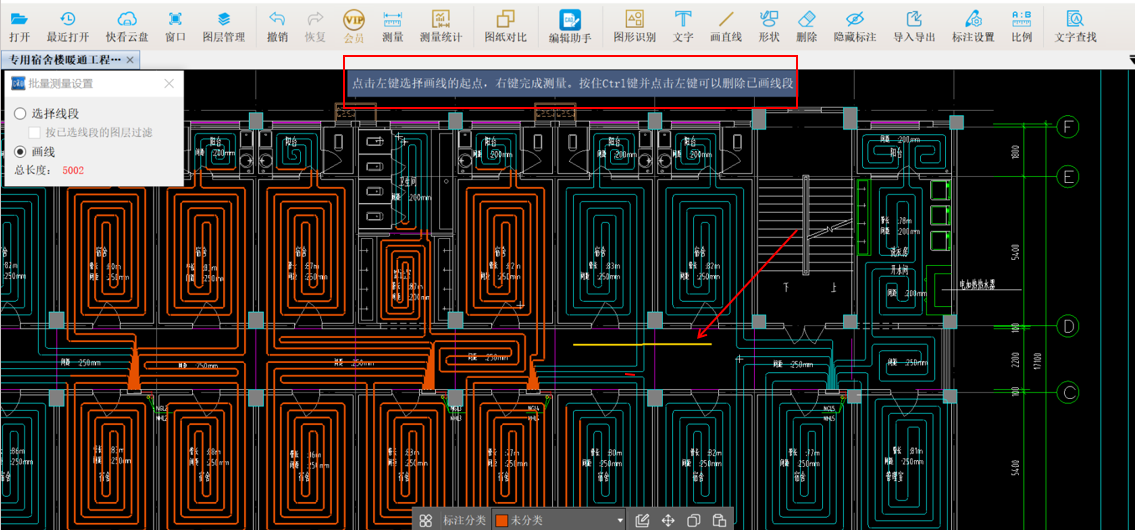
⑤可根據需要,通過點選、拉框選取、畫線對圖紙進行多次疊加測量操作。
三、注意事項
對象選擇準確性:在選擇測量圖形對象時,一定要確保選擇完整、準確,避免因誤選、漏選導致測量結果出現偏差;同時注意是否存在線段疊加問題,若同一圖層中某條線段下疊加多條線段拉框會將疊加選段全部選中測量。
測量規則適配:目前批量測量功能僅針對長度測量。
軟件版本適配:“批量測量” 功能為新上線功能,務必使用最新版本軟件,以保證功能的穩定性和完整性。
CAD 快速看圖“批量測量” 功能的出現,無疑是工程測量工作者的福音!大幅節省時間、提升精度,讓測量工作不再繁瑣。還等什么?趕快下載軟件,體驗一把 “秒出測量結果” 的快感!
要是在使用過程中有任何疑問,或者發現了更高效的測量小技巧,歡迎在評論區留言交流,大家一起把這個功能用得更溜!
本文版權歸腿腿教學網及原創作者所有,未經授權,謝絕轉載。

上一篇:政策新聞 | 深圳市住房保障署關于安居型商品房選房的通告(住保售〔2025〕003號批次)
下一篇:政策新聞 | 遼寧:現代宜居農房建設技術導則項目的成交公示






推薦專題













































